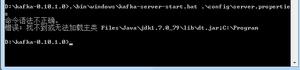如何在Windows10的UEFI中临时禁用安全启动
安全启动是 Windows 中 UEFI 的一项安全功能,可确保您的电脑仅使用 PC 制造商信任的软件启动。但是,很多时候,由于某些硬件配置错误,您需要在 Windows 10 中禁用安全启动。本教程将向您展示如何在 Windows 10 中暂时禁用安全启动。
在这篇文章中,您将了解如何检查您的电脑是否支持安全启动,以及如何在惠普、华硕、戴尔、宏碁笔记本电脑、小米上暂时禁用安全启动。
检查 Windows 10 中是否启用或禁用安全启动
要检查“Windows 安全”中是否启用或禁用了安全启动,请打开“Windows 安全”,然后单击“设备安全”图标。在 “安全启动”下,查看 “安全启动”是否已打开 或 “安全启动”已关闭。
启用和禁用安全启动的方式因 PC 和主板制造商而异。您应该阅读制造商的手册或支持网站以获取具体说明。常见的步骤有两个:
- 第 1 步:访问 UEFI/BIOS 设置
- 步骤 2:在 BIOS 中禁用/启用安全启动
- 1. 在戴尔计算机中禁用安全启动
- 2. 在 Acer 计算机中禁用安全启动
- 3.禁用小米笔记本电脑的安全启动
第 1 步:访问 BIOS/UEFI 设置
您可以在重新启动或打开 PC 时使用 BIOS 设置访问密钥访问 PC/笔记本电脑/平板电脑的BIOS 或 UEFI 设置实用程序。
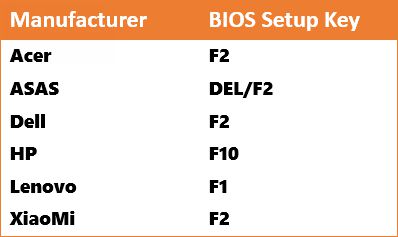
否则,您可以在单击 登录屏幕上的“重新启动”选项时按住 Shift键。Windows 将重新启动进入 “高级设置选项”,选择“疑难解答” > “高级选项”。从那里,单击UEFI 固件设置,它应该会将您带到您需要的 BIOS。
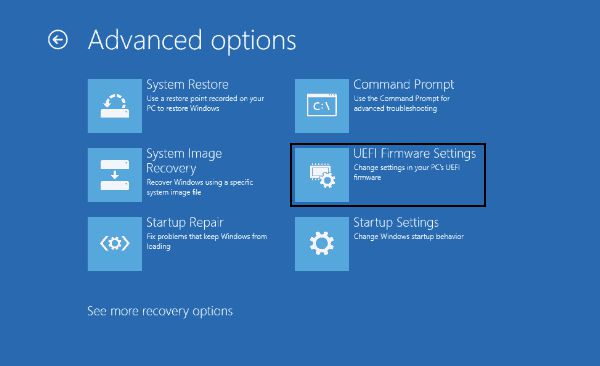
步骤 2:在 BIOS 中禁用/启用安全启动
找到“安全启动”设置,如果可能,将其设置为“已禁用”。这可以在“安全”选项卡、“引导”选项卡或“身份验证”选项卡中找到。
按F10键保存更改。计算机应该重新启动。
现在您可以安装与安全启动不兼容的显卡、硬件或操作系统。最重要的是,您可以按照传统的方法从 USB 设备或CD-ROM启动计算机。
如果这对您不起作用,在某些情况下,您可能需要更改固件中的其他设置,将启动列表选项更改为“ Legacy ”,并启用“ Load Legacy Option Rom ”。
惠普安全启动
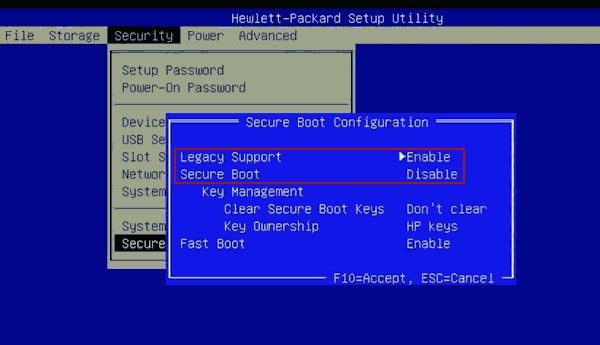
AUSU 安全启动
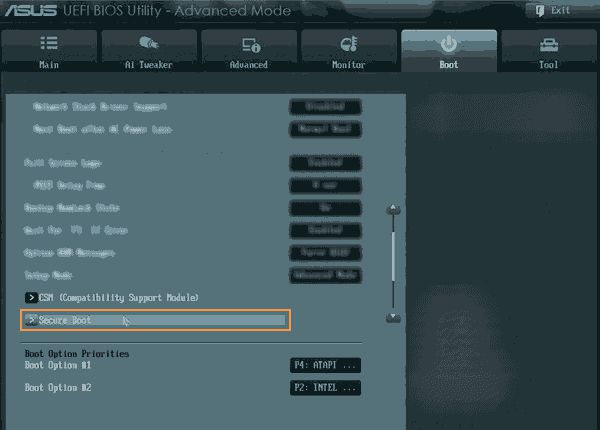
1.在戴尔计算机中禁用安全启动
打开计算机电源后,立即按F2访问 BIOS/UEFI 设置。在 UEFI 设置实用程序中,使用右箭头键选择Boot。按向下键选择“Secure Boot”,然后按“Enter”。使用箭头键突出显示已禁用并按Enter。
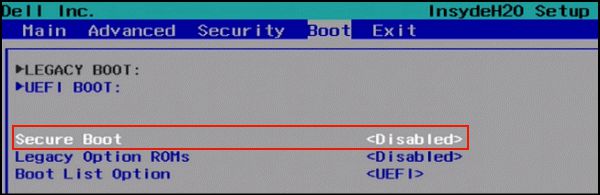
2. 在 Acer 计算机中禁用安全启动
在某些情况下,您必须先设置超级用户密码,然后才能禁用安全启动设置。
步骤1:打开计算机,立即按 F2 进入BIOS。
步骤 2:使用向右箭头键选择 “安全”。然后,使用向下箭头键突出显示 设置管理员密码 并按 Enter。创建密码并按 Enter。重新输入密码进行确认,然后再次按 Enter。
步骤3:使用右箭头键选择 “Boot”。按向下键选择 “Secure Boot” ,然后按 “Enter”。
步骤 4:使用箭头键突出显示 已 禁用并按 Enter。

3.关闭小米笔记本Air安全启动
打开小米笔记本电脑Air,立即按F2进入BIOS设置。
选择Security,按向下键选择Secure Boot 模式,然后按 Enter。
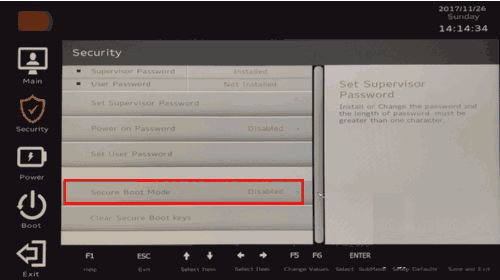
使用箭头键突出显示已禁用并按 Enter。
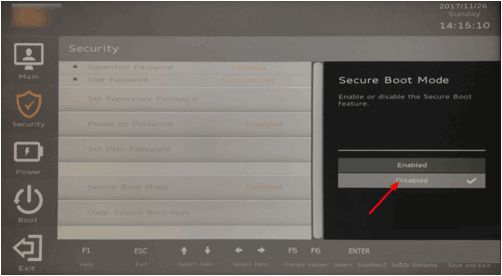
按 F10 键并选择Yes保存更改并退出 BIOS。
确保再次执行相同的步骤,这次启用安全启动。
以上是 如何在Windows10的UEFI中临时禁用安全启动 的全部内容, 来源链接: utcz.com/dzbk/941595.html